 |
 |
|
||
 |
||||
Kontrollera skrivarstatusen
För Windows
Använda förloppsindikatorn
När du skickar ett utskriftsjobb till skrivaren öppnas förloppsindikatorn, se bilden nedan.
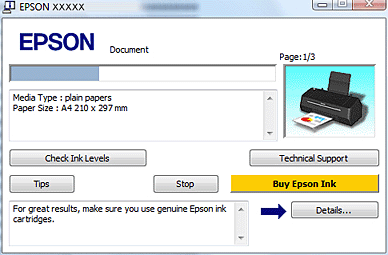
Förloppsindikatorn visar förloppet för det aktuella utskriftsjobbet och ger information om skrivarstatus. I det här fönstret visas även felmeddelanden och tips om hur man får bättre utskrifter. Se motsvarande avsnitt nedan.
Tips
I textrutan i fönstret för förloppsindikatorn visas tips om hur du använder skrivardrivrutinen på bästa sätt. Klicka på knappen Details (Detaljer) om du vill ha mer information om det tips som visas i fönstret.
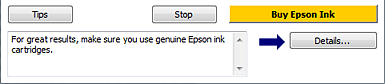
Felmeddelanden
Om ett problem uppstår under utskrift visas ett felmeddelande i textrutan i fönstret för förloppsindikatorn. Om du vill ha mer information klickar du på Technical Support (Teknisk support) för att komma till Användarhandbok online.
När bläcket är helt eller nästan slut visas knappen How to (Hur gör jag). Klicka på How to (Hur gör jag) så guidar EPSON Status Monitor 3 dig igenom proceduren för byte av bläckpatron.
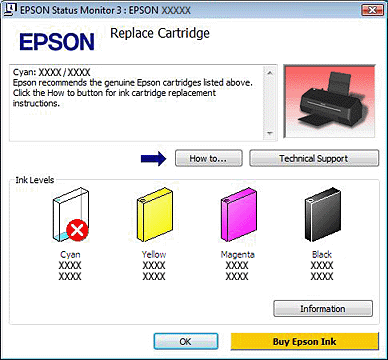
Använda EPSON Status Monitor 3
EPSON Status Monitor 3 visar detaljerad information om skrivarens status.
Du kan öppna EPSON Status Monitor 3 på två sätt:
Dubbelklicka på genvägen till skrivaren i taskbar (aktivitetsfält) i Windows.
 Se Från genvägen i aktivitetsfält om du vill lägga till en genvägsikon i taskbar (aktivitetsfält) i Windows.
Se Från genvägen i aktivitetsfält om du vill lägga till en genvägsikon i taskbar (aktivitetsfält) i Windows.
 Se Från genvägen i aktivitetsfält om du vill lägga till en genvägsikon i taskbar (aktivitetsfält) i Windows.
Se Från genvägen i aktivitetsfält om du vill lägga till en genvägsikon i taskbar (aktivitetsfält) i Windows.Öppna skrivardrivrutinen, klicka på fliken Maintenance (Underhåll) och klicka sedan på knappen EPSON Status Monitor 3.
När du öppnar EPSON Status Monitor 3 visas följande fönster:
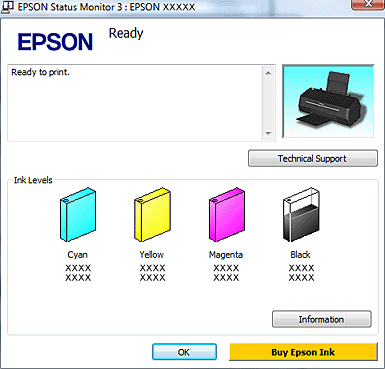
I EPSON Status Monitor 3 visas följande information:
Current Status (Aktuell status):
Om bläcket är helt eller nästan slut visas knappen How to (Hur gör jag) i fönstret EPSON Status Monitor 3. När du klickar på How to (Hur gör jag) visas instruktioner för hur du byter bläckpatron och skrivarhuvudet flyttas till läget för patronbyte.
Om bläcket är helt eller nästan slut visas knappen How to (Hur gör jag) i fönstret EPSON Status Monitor 3. När du klickar på How to (Hur gör jag) visas instruktioner för hur du byter bläckpatron och skrivarhuvudet flyttas till läget för patronbyte.
Ink Levels (Bläcknivåer):
I EPSON Status Monitor 3 visas en bild av bläckpatronsstatus.
I EPSON Status Monitor 3 visas en bild av bläckpatronsstatus.
Information:
Du kan få information om de installerade bläckpatronerna genom att klicka på Information.
Du kan få information om de installerade bläckpatronerna genom att klicka på Information.
Technical Support (Teknisk support):
Du kan öppna Användarhandbok från EPSON Status Monitor 3. Om det uppstår problem klickar du på Technical Support (Teknisk support) i fönstret EPSON Status Monitor 3.
Du kan öppna Användarhandbok från EPSON Status Monitor 3. Om det uppstår problem klickar du på Technical Support (Teknisk support) i fönstret EPSON Status Monitor 3.
För Mac OS X
Använda EPSON StatusMonitor
Om EPSON StatusMonitor upptäcker ett skrivarproblem får du reda på det via ett felmeddelande.
Du kan öppna EPSON StatusMonitor på följande sätt.
 |
Öppna EPSON Printer Utility3 (EPSON skrivarverktyg3).
|
 |
Klicka på knappen EPSON StatusMonitor. EPSON StatusMonitor öppnas.
|
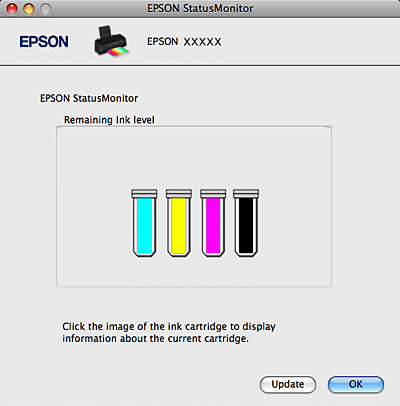
När bläcket är helt eller nästan slut visas knappen How to (Hur gör jag). Klicka på How to (Hur gör jag)så guidar EPSON StatusMonitor dig igenom proceduren för byte av bläckpatron.
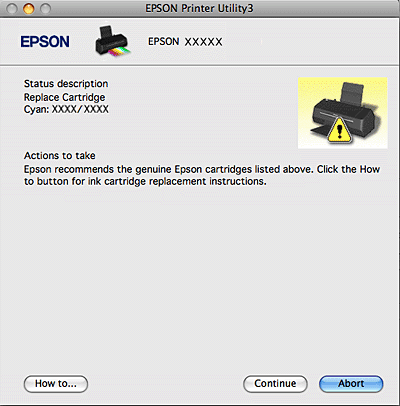
Du kan också använda verktyget för att kontrollera bläckpatronsstatus innan du skriver ut. EPSON StatusMonitor visar bläckpatronernas aktuella status när verktyget öppnas. Klicka på Update (Uppdatera) om du vill uppdatera status för bläckpatroner.
